
கணினி செயலற்ற செயல்முறை ஒரு கணினி செயல்முறை. அதிக CPU பயன்பாட்டை (பொதுவாக 98% மற்றும் 99%) எடுப்பதை நீங்கள் கண்டால், பீதி அடைய வேண்டாம். உங்கள் பிசி சாதாரணமாக இயங்கினால், அதை விட்டு விடுங்கள். நீங்கள் விரும்பினால், அதைப் பற்றிய கூடுதல் தகவலைக் கண்டுபிடிக்க படிக்கவும். உங்கள் பிசி மெதுவாக இருந்தால், இந்த இடுகையில் உள்ள முறைகளை நீங்கள் முயற்சி செய்யலாம்.
ஏன் கணினி செயலற்ற செயல்முறை அதிக CPU பயன்பாட்டை எடுக்கிறதா?
வழக்கமாக, கணினி செயலற்ற செயல்முறை உயர் cpu பயன்பாடு ஒரு சிக்கல் அல்ல. செயல்முறை பின்னணியில் இயங்குகிறது மற்றும் எந்த நேரத்திலும் எவ்வளவு செயலற்ற திறன் உள்ளது என்பதை அளவிடும். Cpu இன் உயர் சதவீதம் அதிக அளவு செயல்முறை சக்தி பயன்படுத்தப்படவில்லை என்பதைக் குறிக்கிறது. இது 100, 99 அல்லது 98% ஆக இருந்தால், கணினி செயலற்ற செயல்முறையைத் தவிர பின்னணியில் எதுவும் இயங்கவில்லை. இந்த விஷயத்தில், அதை விட்டுவிடுங்கள்.
உங்கள் பிசி மெதுவாக இருந்தால் என்ன செய்வது?
உங்கள் பிசி மெதுவாக இயங்கினால், அது ஒரு சிக்கலாக இருக்கலாம். அதைத் தீர்க்க கீழே இரண்டு முறைகளை முயற்சி செய்யலாம்.
முறை 1: தொடக்கத்தில் சில செயல்முறையை முடக்கு
உங்கள் கணினி இயங்கினால் விண்டோஸ் 10 , தொடக்கத்தில் செயல்முறைகளை முடக்க கீழே உள்ள படிகளைப் பின்பற்றலாம்:
1) உங்கள் விசைப்பலகையில், அழுத்தவும் வெற்றி + ஆர் (விண்டோஸ் லோகோ விசை மற்றும் ஆர் விசை) ஒரே நேரத்தில் ரன் பாக்ஸை அழைக்க.
2) வகை msconfig ரன் பெட்டியில் மற்றும் கிளிக் செய்யவும் சரி பொத்தானை.
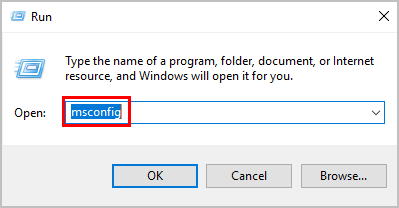
3) கிளிக் செய்யவும் பணி நிர்வாகியைத் திறக்கவும் .
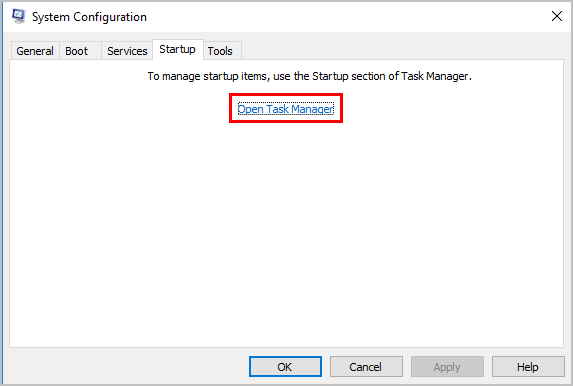
4) தொடக்கத்தில் நீங்கள் திறக்கத் தேவையில்லாத ஒரு பொருளைத் தேர்ந்தெடுத்து கிளிக் செய்யவும் முடக்கு பொத்தானை.
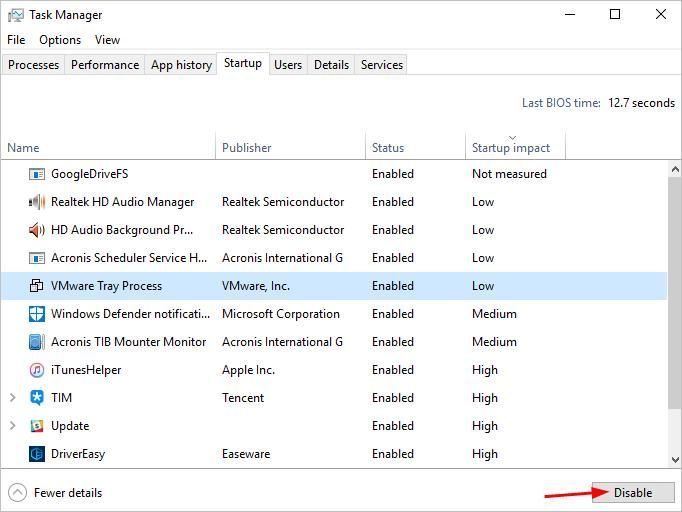
5) தொடக்கத்தில் நீங்கள் திறக்கத் தேவையில்லாத எல்லா பொருட்களையும் முடக்க படி 4 ஐ மீண்டும் செய்யவும்.
6) உங்கள் கணினி இன்னும் மெதுவாக இயங்குகிறதா என்று சோதிக்கவும்.
உங்கள் கணினி இயங்கினால் விண்டோஸ் 7 , தொடக்கத்தில் செயல்முறைகளை முடக்க கீழே உள்ள படிகளைப் பின்பற்றலாம்:
1) உங்கள் விசைப்பலகையில், அழுத்தவும் வெற்றி + ஆர் (விண்டோஸ் லோகோ விசை மற்றும் ஆர் விசை) ஒரே நேரத்தில் ரன் பெட்டியைத் தொடங்க.
2) வகை msconfig ரன் பெட்டியில் கிளிக் செய்து சொடுக்கவும் சரி பொத்தானை.
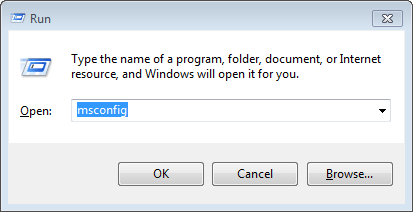
3) கிளிக் செய்யவும் தொடக்க தாவல், தொடக்கத்தில் நீங்கள் திறக்கத் தேவையில்லாத உருப்படிகளைத் தேர்ந்தெடுத்து கிளிக் செய்க முடக்கு அனைத்தும் பொத்தானை.

4) கிளிக் செய்யவும் சரி பொத்தானை.
5) மாற்றங்கள் நடைமுறைக்கு வர உங்கள் கணினியைத் திறக்கவும்.
முறை 2: சிக்கலை ஏற்படுத்தக்கூடிய இயக்கியை அடையாளம் காணவும்
ஒரு குறிப்பிட்ட இயக்கி அல்லது வன்பொருள் செயலிழப்பால் சிக்கல் ஏற்படலாம். எனவே இயக்கி அல்லது வன்பொருள் என்ன என்பதை நீங்கள் கண்டுபிடிக்கலாம். நீங்கள் பயன்படுத்தலாம் ஸ்டீரிங் வீல் சிக்கல் இயக்கி அடையாளம் காண ஒரு பதிவு கோப்பை உருவாக்க. RATT என்பது மைக்ரோசாஃப்ட் டெவலப்பர்களுக்காக தயாரித்த நிகழ்வு கண்டுபிடிக்கும் கருவியாகும். இதை எவ்வாறு பயன்படுத்துவது என்பது உங்களுக்குத் தெரியாவிட்டால், நீங்கள் முறைகளை google செய்யலாம்.
எந்த இயக்கி காரணம் என்பதைக் கண்டறிந்த பிறகு, அதை முடக்கவும். இயக்கியை முடக்க கீழே உள்ள படிகளைப் பின்பற்றவும்.
1) திறந்த சாதன மேலாளர் .
2) வகையை விரிவுபடுத்தி சிக்கல் இயக்கியைக் கண்டறிக (சாதனத்தின் பெயரிலிருந்து அதைக் கண்டுபிடிக்கலாம்). சாதனத்தில் வலது கிளிக் செய்து தேர்ந்தெடுக்கவும் முடக்கு . சாதனம் முடக்கப்பட்ட பிறகு அது செயல்படாது என்பதை நினைவில் கொள்க.

3) கிளிக் செய்யவும் ஆம் தொடர.
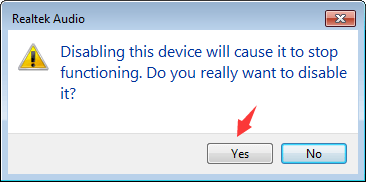
4) சிக்கல் தீர்க்கப்பட்டுள்ளதா என்று சோதிக்கவும்.
முறை 3: இயக்கிகளைப் புதுப்பிக்கவும்
மெதுவான பிசி செயல்திறன் காலாவதியான இயக்கிகளால் கூட ஏற்படலாம். அடுத்த முறைக்குச் செல்வதற்கு முன், இயக்கிகளைப் புதுப்பிக்க முயற்சி செய்யலாம்.
இயக்கிகளை கைமுறையாக புதுப்பிக்க உங்களுக்கு நேரம் இல்லையென்றால்,நீங்கள் அதை தானாகவே செய்யலாம் டிரைவர் ஈஸி .
டிரைவர் ஈஸி தானாகவே உங்கள் கணினியை அடையாளம் கண்டு அதற்கான சரியான இயக்கிகளைக் கண்டுபிடிக்கும். உங்கள் கணினி எந்த கணினியை இயக்குகிறது என்பதை நீங்கள் சரியாக அறிந்து கொள்ள வேண்டிய அவசியமில்லை, தவறான இயக்கியை பதிவிறக்கம் செய்து நிறுவும் அபாயம் உங்களுக்கு தேவையில்லை, நிறுவும் போது தவறு செய்வதைப் பற்றி நீங்கள் கவலைப்பட தேவையில்லை.
உங்கள் டிரைவர்களை இலவசமாக அல்லது டிரைவர் ஈஸியின் புரோ பதிப்பில் தானாகவே புதுப்பிக்கலாம். ஆனால் புரோ பதிப்பில் இது 2 கிளிக்குகளை மட்டுமே எடுக்கும் (மேலும் உங்களுக்கு முழு ஆதரவும் 30 நாள் பணம் திரும்ப உத்தரவாதமும் கிடைக்கும்):
1) பதிவிறக்க Tamil இயக்கி எளிதாக நிறுவவும்.
2) டிரைவர் ஈஸி இயக்கி கிளிக் செய்யவும் இப்போது ஸ்கேன் செய்யுங்கள் . டிரைவர் ஈஸி பின்னர் உங்கள் கணினியை ஸ்கேன் செய்து ஏதேனும் சிக்கல் இயக்கிகளைக் கண்டறியும்.
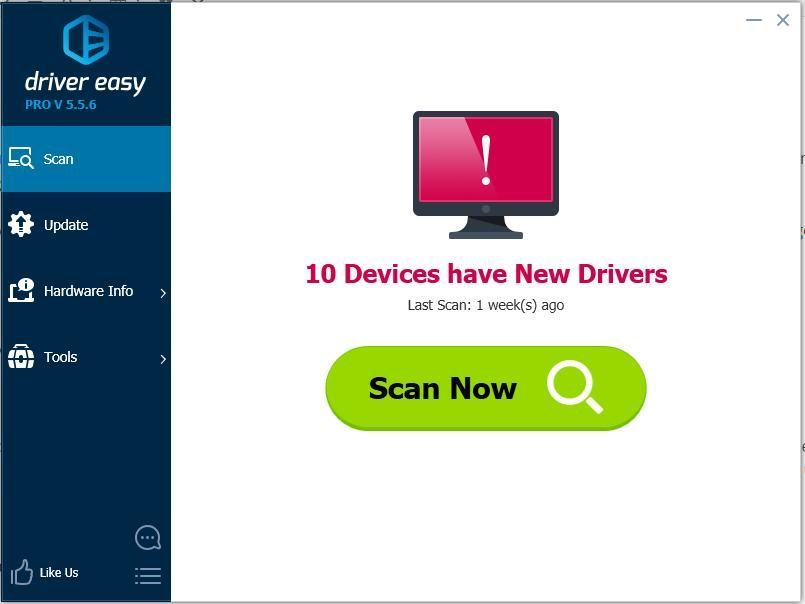
3) கிளிக் செய்யவும் புதுப்பிப்பு அவற்றின் இயக்கியின் சரியான பதிப்பை தானாகவே பதிவிறக்கி நிறுவ ஒரு சாதனத்தின் அடுத்த பொத்தானை (நீங்கள் இதை இலவச பதிப்பில் செய்யலாம்). அல்லது கிளிக் செய்க அனைத்தையும் புதுப்பிக்கவும் இன் சரியான பதிப்பை தானாகவே பதிவிறக்கி நிறுவ அனைத்தும் உங்கள் கணினியில் காணாமல் போன அல்லது காலாவதியான இயக்கிகள் (இதற்கு புரோ பதிப்பு தேவைப்படுகிறது - அனைத்தையும் புதுப்பி என்பதைக் கிளிக் செய்யும்போது மேம்படுத்துமாறு கேட்கப்படுவீர்கள்).
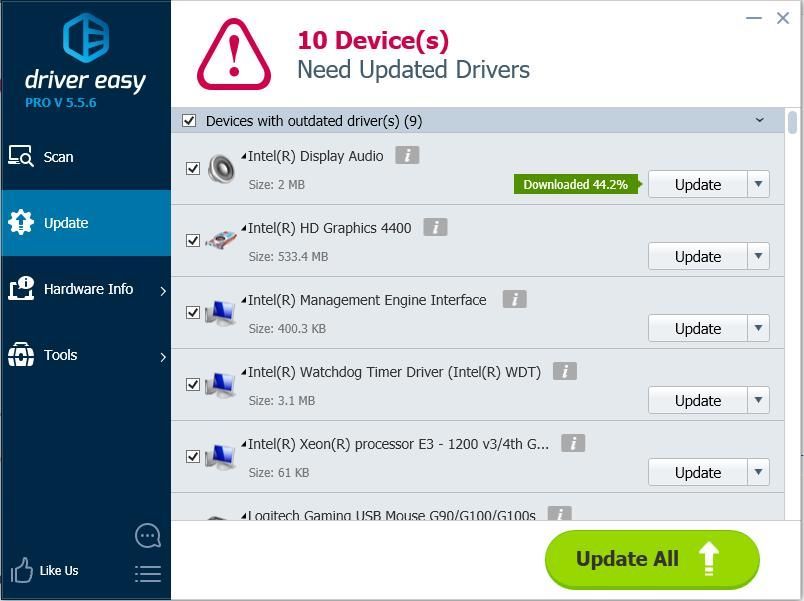
முறை 4: எந்த வைரஸ் அல்லது தீம்பொருளையும் சரிபார்க்க வைரஸ் தடுப்பு மென்பொருளை இயக்கவும்
கணினி வைரஸ் அல்லது தீம்பொருளால் பாதிக்கப்பட்டால் மெதுவாக முடியும். எனவே உங்கள் கணினியில் முழு ஸ்கேன் செய்ய வைரஸ் தடுப்பு மென்பொருளை இயக்கவும்.






